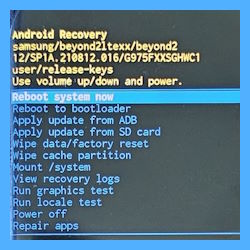 Si cambias de móvil y quieres venderlo o dárselo a tu hijo/cónyuge/amigo, sí o sí, debes resetearlo. Si no lo haces tus datos y los de la persona a la que se lo pases se mezclarán y tendrá acceso a tus cuentas, por lo que es impensable.
Si cambias de móvil y quieres venderlo o dárselo a tu hijo/cónyuge/amigo, sí o sí, debes resetearlo. Si no lo haces tus datos y los de la persona a la que se lo pases se mezclarán y tendrá acceso a tus cuentas, por lo que es impensable.
IMPORTANTE: cuando se hace un reseteo a fábrica del teléfono, normalmente va todo bien, pero a veces las cosas fallan y puedes acabar con un móvil inutilizado que deberías llevar a un servicio técnico. No sería lo habitual, pero podría pasar por cualquier detalle tonto o incluso por que falle el proceso por parte del propio teléfono. Eso sí, generalmente es posible recuperarlo con técnicas de bajo nivel que permiten re-flashear la ROM del dispositivo, pero tendrá que hacerlo un técnico cualificado. No quiero meterte miedo porque no sería normal que falle nada, pero esto es como cuando vas al médico: no quiero que me responsabilices a mi si algo sale mal. Lo que yo te explico es la forma de hacerlo y de que funcione en el 99% de los casos 😊
Antes de realizar cualquier proceso de restablecimiento asegúrate de haber realizado una copia de seguridad del teléfono, generalmente a tu cuenta de Google asociada. De hecho, lo recomendable sería que la tengas ajustada ya desde el principio en automático, para que se haga automáticamente todos los días. Si no, no podrás recuperar todas las aplicaciones y tus ajustes en un nuevo teléfono.
La manera normal de hacerlo es muy simple, y es la que deberíamos utilizar si podemos: te vas a la configuración del teléfono (la ruedecita arriba a la derecha que aparece cuando deslizas arrastrando el dedo de desde la parte superior y vas a la sección Administración General > Restablecer (que está abajo del todo) y finalmente a Restablecer valores de fábrica:
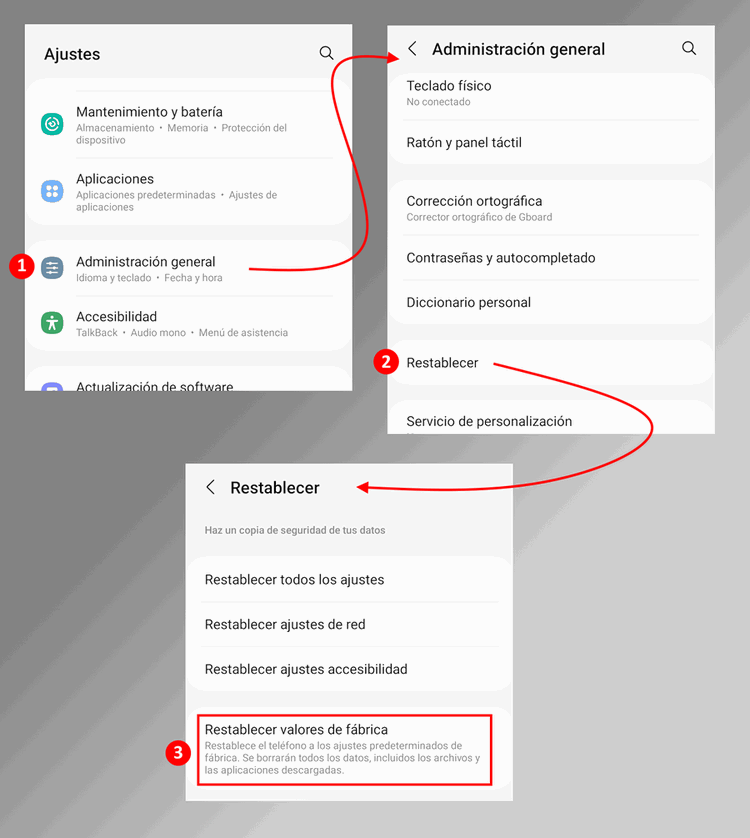
Ahora aparecerá otra pantalla en la que se nos avisará de todos los datos que se van a eliminar del teléfono, las cuentas que tenemos actualmente añadidas y que desaparecerán, así como las aplicaciones que hayamos instalado y que no vienen con el teléfono, que deberemos reinstalar. Abajo de todo de la pantalla tenemos el botón de Restablecer, que iniciará el proceso:
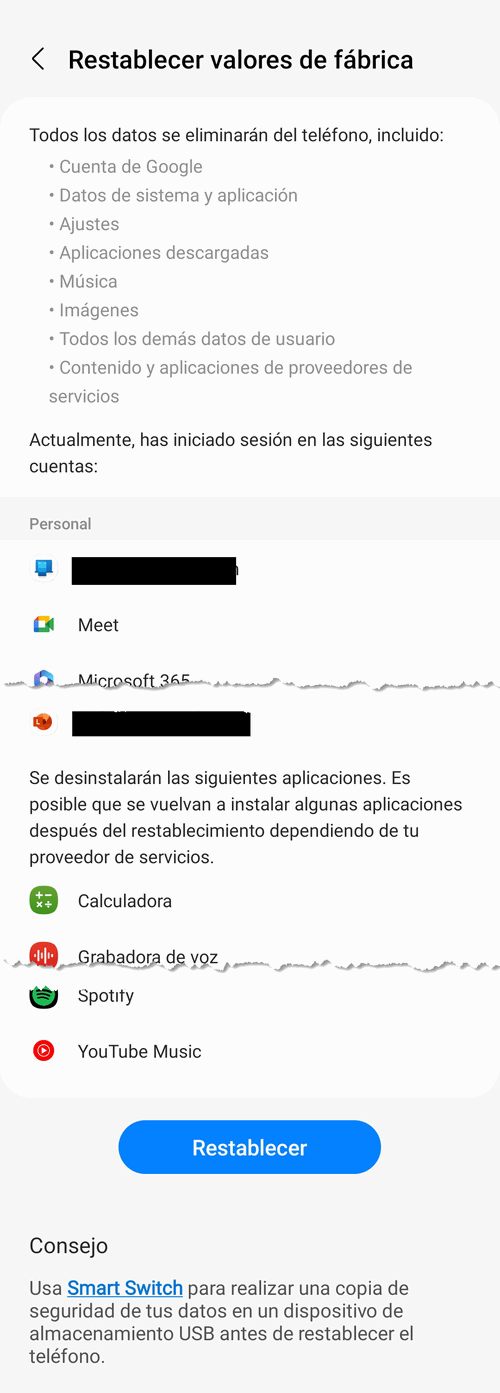
De este modo todo quedará como si acabases de comprar el teléfono y hubieses abierto la caja, de forma que se lo puedes pasar a otra persona sin problema.
Cómo restablecer un móvil al que no tienes acceso
Pero ¿qué pasa si no puedes acceder a este menú tan cómodo o, pero aun, si el teléfono no responde, tiene la pantalla negra o no puedes entrar porque te has olvidado del PIN o del patrón de desbloqueo?
Esto es precisamente lo que me pasó a mi hace poco. Jubilé mi vetusto Galaxy S10 Plus y lo reseteé para pasárselo a otra persona. Al instalar este mismo móvil, ya reseteado, para esta otra persona hubo un problema gordo: al instalar el sistema de Android que se encarga de separar las cuentas de trabajo de las personales, algo fue mal y el móvil se quedaba con la pantalla en negro todo el tiempo, impidiendo acceder a ninguna aplicación o a la configuración. A todos los efectos el teléfono estaba inutilizado, y no podía ni siquiera resetearlo... Al menos no de la manera convencional.
Por suerte casi todo tiene solución, así que te voy a describir el proceso que seguí para lograr ponerlo otra vez como salido de fábrica, sin tener acceso al sistema operativo Android.
1.- Forzar el apagado del móvil (de la manera correcta)
Tal y como tenía el móvil en ese momento tampoco podía apagarlo, porque al pulsar el botón de apagado la pantalla negra persistía y no me aparecía el menú convencional que te deja elegir qué quieres hacer (apagar, reiniciar o hacer llamada de emergencia).
Así que lo que hay que hacer es un apagado forzado. Esto te funcionará incluso cuando no te sabes el PIN, ya que el apagado convencional probablemente te solicite que desbloquees el móvil para poder apagarlo. Depende de cómo lo tengas configurado.
Para ello pulsa al mismo tiempo los botones de apagar y de bajar volumen:
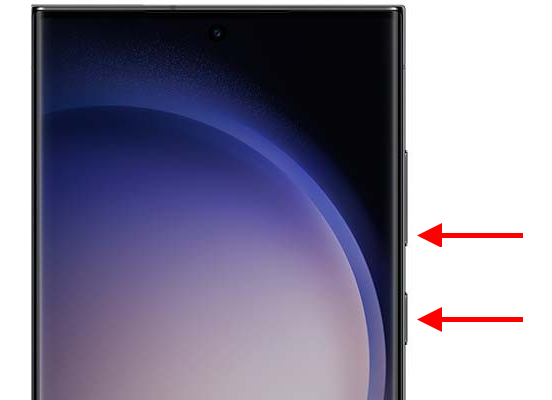
Déjalos pulsados unos pocos segundos y aparecerá la pantalla habitual de apagado. Elige la opción de Apagar.
Listo, con esto habremos apagado el teléfono y ahora ya podemos empezar a restablecerlo.
2.- Acceder al menú de depuración de bajo nivel del móvil
MUY IMPORTANTE: antes de hacer nada más, pincha tu móvil con un cable USB a un ordenador. De este modo detectará que hay un dispositivo activo conectado y "pensará" que queremos resetearlo. Si no lo pinchas es probable que lo que te explico a continuación no funcione.
Una vez hayas pinchado el cable USB a un ordenador (que esté encendido, obviamente) con el móvil apagado debes pulsar una combinación de botones:
- Si tu móvil tiene un botón dedicado para Bixby (el asistente "inteligente" de Samsung), por ejemplo, el Samsung Galaxy S10 Plus), pulsa a la vez
Volumen Arriba + Botón de Bixby + Botón de apagado.
- Si tu móvil solo tiene los botones de volumen y de apagado (por ejemplo, el Samsung Galaxy S23 Ultra), pulsa a la vez
Volumen Arriba + Botón de Apagado.
En cualquiera de los dos casos debes dejar los botones pulsados varios segundos, hasta que aparezca el menú de depuración, el cual aparecerá incluso tras haber salido el logo de Samsung que sale normalmente al encender el móvil. Esto pueden ser fácilmente 15 o 20 segundos, así que no te impacientes.
Una vez hecho esto aparecerá el menú de depuración, que será similar a este que ves aquí:
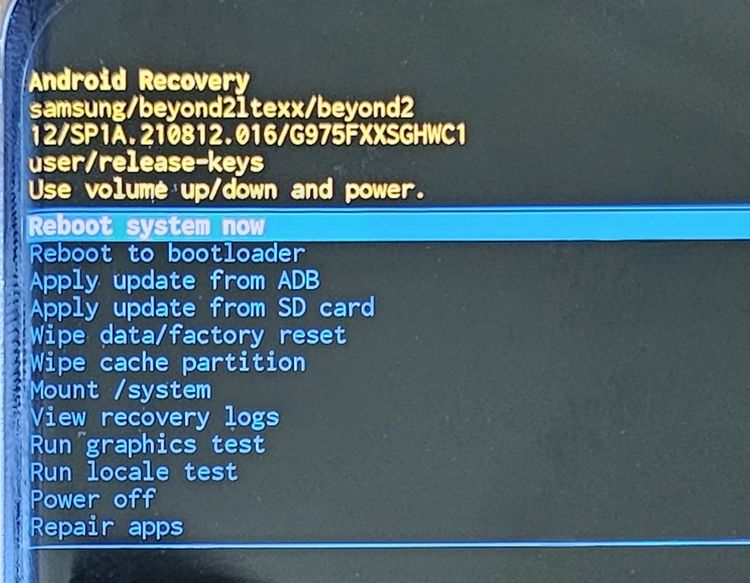
3.- Restablecer el móvil a fábrica
¡Bravo! Lo más difícil ya está. Ahora solo queda poder conseguir nuestro objetivo, que es restablecer el móvil a sus ajustes de fábrica.
OJO: fíjate bien en qué opción escoges no vaya a ser que la liemos. Este menú es muy poderoso y podría dejar tu móvil "enladrillado" (como dicen los anglosajones, "bricked" que literalmente significa, convertido en un ladrillo, porque no servirá para nada).
En el menú que te aparece, con letra muy pequeñita, se te presentan varias opciones en inglés (aunque, como veremos, va mezclando español por el medio si tu teléfono estaba en este idioma). Como te indica en la pantalla te puedes mover entre las diferentes opciones utilizando las teclas de volumen para subir y bajar en la lista, y pulsas la tecla de encendido/apagado para elegir la que te interese. Muévete hasta la opción que dice Wipe data/factory reset, que es la que nos interesa:
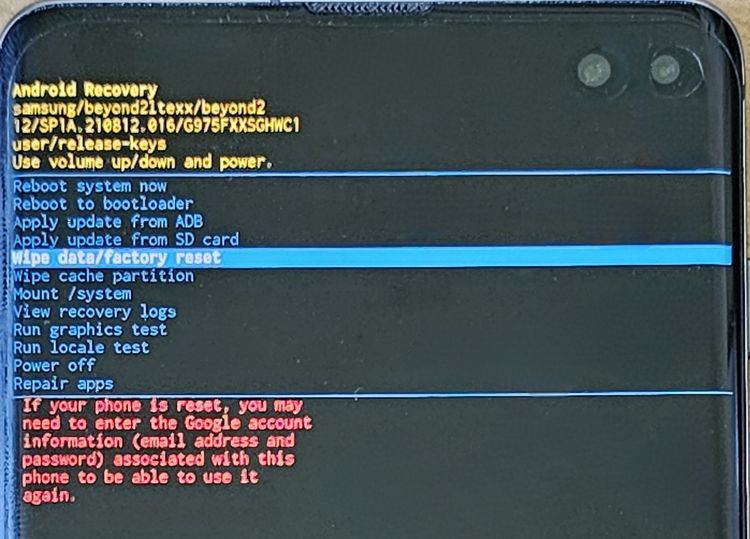
MUY IMPORTANTE: observa que en la parte de abajo en color "rojo peligro" te advierte de que, si reseteas el móvil así, es posible que, para poder volver a utilizarlo se te puede pedir que accedas a tu cuenta de Google para autorizarlo. Esto es para evitar que si alguien te roba el móvil utilice esta técnica que te estoy contando para ponerlo en modo de fábrica y revenderlo. Es una medida de seguridad estupenda, que también tienen los iPhone, por lo que, si tu intención es venderlo o dárselo a alguien, antes arráncalo e intenta reinstalar tu cuenta a ver si te pide la autorización o no, o igual cuando se lo mandes a alguien desde el Wallapop 😜 se lleve la sorpresa de que no puede utilizarlo.
Para continuar pulsa el botón de apagado para aceptar esa opción. Te aparecerá otro menú:
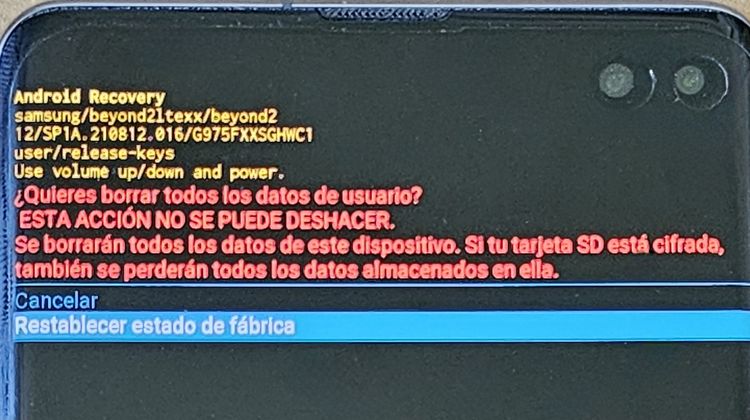
Te saca una segunda confirmación para que tengas que estar, muy, muy seguro. Fíjate que ahora te lo muestra en español incluso. Si tienes la seguridad de continuar, muévete con el botón de volumen abajo para elegir la opción de Restablecer estado de fábrica y pulsa el botón de apagado. El proceso comenzará y se irá mostrando su progreso en la parte inferior izquierda de la pantalla:
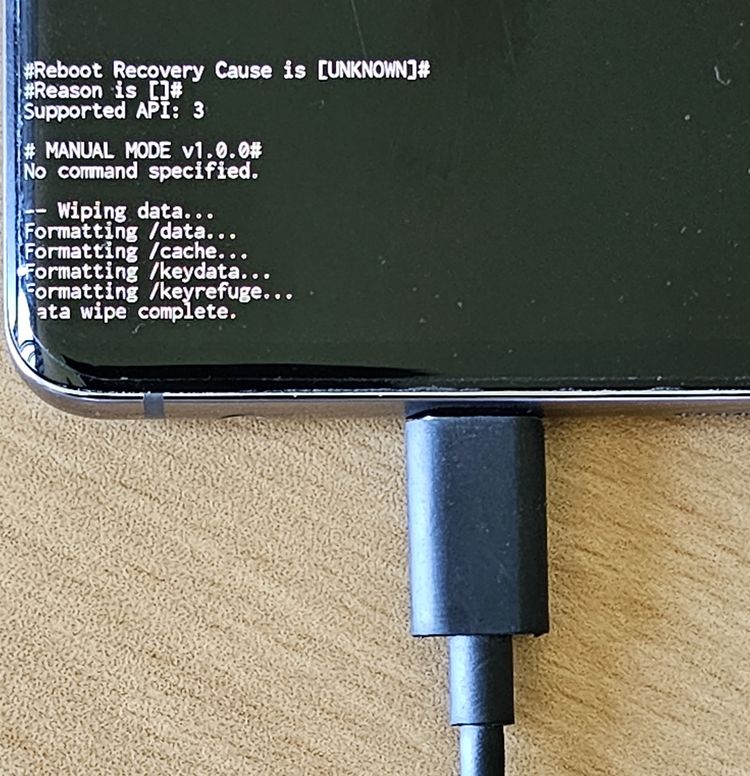
Por cierto, una vez comience el proceso, si quieres ya puedes desenchufar el móvil del ordenador. Solo era necesario para iniciar el proceso, pero ya no nos hace falta (lo único para mantener la carga de la batería).
El proceso suele tardar alrededor de un minuto, transcurrido el cual se reinicia, sale el logo de Samsung y se inicia el sistema operativo como si lo acabásemos de comprar, pidiéndonos que empecemos con el proceso de instalación de una cuenta.
¡Espero que te resulte útil!
💪🏻 ¿Este post te ha ayudado?, ¿has aprendido algo nuevo?
Pues NO te pido que me invites a un café... Te pido algo más fácil y mucho mejor
